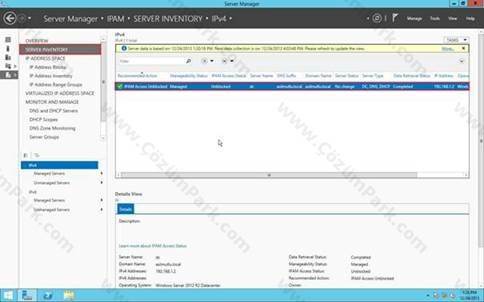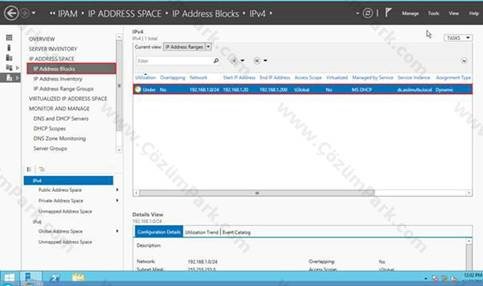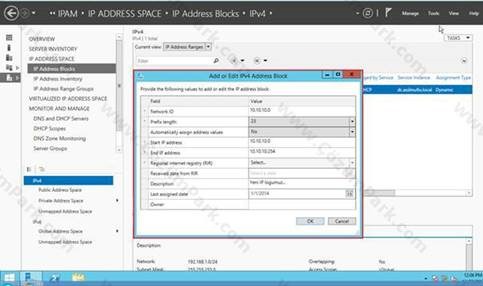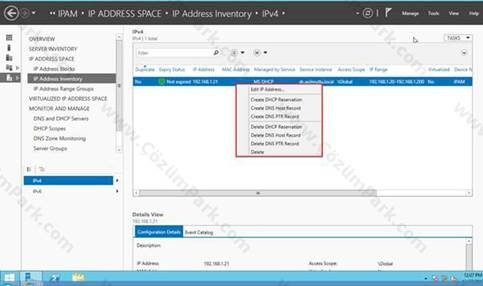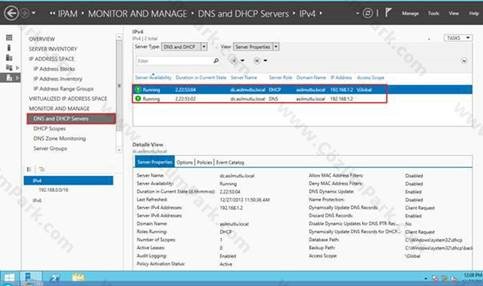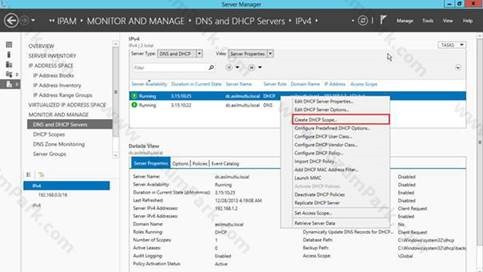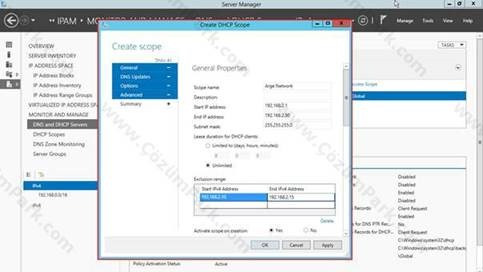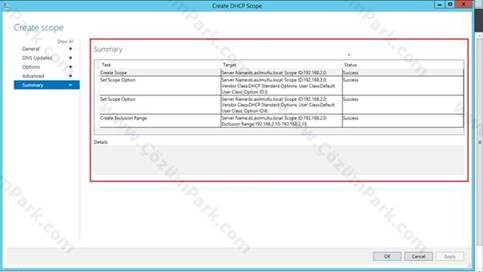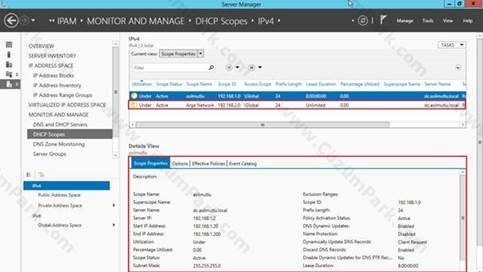Server 2012 R2 IPAM ile DNS ve DHCP Servislerinin İzlenmesi ve Yönetilmesi
Bir önceki makalemizde Windows Server 2012 R2 üzerinde IPAM Servisinin kurulumunu ve konfigürasyonu gerçekleştirmiştik. Bu makalemizde de IPAM ile DNS ve DHCP Servislerinin izlenmesi ve yönetiminin gerçekleştirilmesini inceleyeceğiz.
Önceki makalemizde IPAM Rolü ile neler yapabileceğimizi görmüştük. Şimdi bunları inceleyelim ve bir örnek ile tamamlayalım.
Server Manager konsolumuzdan IPAM Rolümüze geliyor. Burada Overview penceresi bizim ana yönetim konsolumuzdur. Sol tarafta bulunan menü üzerinden de DHCP ve DNS rollerimizin yönetimini ve izlenmesi işlemlerini gerçekleştireceğiz.
Server Inventory tabımıza geldiğimizde burada IPAM üzerinden yönetimini ve monitörlenmesini gerçekleştirdiğimiz Sunucularımız listesini ve yüzeysel özelliklerini görebildiğimiz penceremizdir. IPAM yönetimine aldığınız bütün sunucularınızı burada bulabilirsiniz.
IP Address Block kısmına bakalım şimdi de, burada yönetimini yaptığınız sunucularımız üzerinde bulunan DHCP Scoplerindaki Ip bloklarımızı, Subnetlerimiz ve IP aralıklarımızı görebiliyoruz. Tabi ki yapınıza da yeni IP aralıkları, IP Blokları ve Subnetleri da belirleyebilirsiniz bu pencereden…
Burada IP Address Blocks’ a geldikden sonra yapınızda kullandığınız IP versiyonu üzerinde sağ click yapıyoruz. Açılan menüde gördüğünüz gibi IP Blogları, Subnetleri ve Aralıkları oluşturabilirsiniz ve daha da ötesi elinizde bulunun konfigürasyon dosyanızı kullanarak içeriye aktarabilirsiniz. Ben görmeniz için Add IP Address Block diyorum…
Karşımıza gelen pencerede Network ID’ mizi, Prefix’ i ve Başlangıç/Bitiş ip aralığımız gibi DHCP Server konfigürasyonundaki gibi gereken içerikleri belirledikten sonra OK diyerek yeni IP Bloğunuzu ekleyebilirsiniz.
IP Address Inventory tabına geldiğinizde mevcut DHCP konfigrüsayonu nu düzenleyebilir, DHCP üzerinde rezervasyon işlemleri, DNS üzerinde Host kaydı ve PTR kayıtları oluşturabilirsiniz. Veyahut tam tersi bu kayıtları silebilirsiniz.
Monitoring and Manage tabına geliyoruz. Artık bu kısımda IPAM ile yönetimini ve kontrolünü sağladığımız DHCP ve DNS Sunucularımızı monitör edip üzerinde işlemler yapabileceğiz.
DNS and DHCP Servers tabına geliyorum. Burada gördüğünüz üzere domain’ im içinde bulunan DNS ve DHCP servislerimi ve durumunu görebiliyorum. Running ve yeşil renkli bir ikon ile servislerimin sağlıklı olarak çalıştığını görebiliyoruz.
Bu servislerimiz üzerine geldiğimiz zaman alt kısımda bulunan Details View kısmında bulunan Server Properties kısmında bu DHCP ve DNS Sunucularımızın sistem bilgilerini ve servislerimiz üzerinde bulunan konfigürasyonlara dair bilgileri bulabilirsiniz.
Örnek olması amacı ile DHCP üzerinde yeni Scope oluşturacağım…
Bunun için DNS and DHCP Servers tabında DHCP servisimizin üzerinde sağ click yapıyoruz. Açılan pencerede DHCP Mangement konsolunda yapabildiğiniz bütün konfigürasyonu ve işlemleri yapabilirsiniz. Açılan pencere üzerinde Vreate DHCP Scope diyorum…
Açılan Create DHCP Scope penceresi adımları bilginiz DCHP Server konfigürasyonu penceremizin metro ara yüze uğramış şeklidir. Burada oluşturmakta olduğumuz scope’ a bir isim belirliyoruz. Başlangıç, Bitiş ve Subnet’ imizi belirtiyoruz. Sol tarafta bulunan menüler bu scope içinde bulunacak konfigürasyonumuzun ayarlarını içeren sekmelerimizdir. Burada bu adımları takip ederek scope’ umuzu oluşturuyoruz.
Options sekmesinde DHCP clientlarımıza dağılacak olan Router, DNS ve WINS server bilgilerini belirlediğimiz kısımdır. Burada üst menüden New diyerek clientlarımıza dağıtacağımız bilgileri belirliyoruz. 003 Router yani Gateway’ imizi ve 006 DNS Server’ ımızın bilgilerini ekliyorum. Sizler dağıtacağınız diğer bilgileri buradan ekliye bilirsiniz.
Yeni Scope’ umuz için gereken konfigürasyonları tamamladıktan sonra artık scope’ umuzu oluşturmaya hazırız. Summary penceresinde yaptığımız ayarlamaları ve bu ayarlarda herhangi bir hata olmadığını Status kısmından Success olarak görüyoruz ve OK diyerek yeni scope’ umuzu oluşturuyoruz.
DHCP Scopes sekmemize geliyoruz. Burada az önce oluşturduğumuz Scope’ umuzun geldiğini görebiliyoruz. Details View penceresinde Scope Options a baktığınızda yaptığımız konfigürasyonları ve Event Catalog’ a baktığınız zaman scope üzerinde yapılmış olan değişiklikleri, güncellemeleri ve bütün işlemlere dair logları görebilirsiniz.
Evet, arkadaşlar Microsoft’ un Server 2012 sürümü ile gelen IPAM, R2 Sürümü ile devam ediyor ve kullanımı ile performansı ile de devam edecek gibi görünüyor. Online Hizmet veren ve Production ortamlarında yetenekleri ile kullanışlı ve faydalı olan bir bileşendir.
Umarım sizlere faydalı olacaktır…